Cara mencadangkan profil browser Brave

Panduan lengkap untuk mencadangkan dan memulihkan profil pengguna di browser Brave dengan langkah-langkah yang jelas dan aman.
The Sony PlayStation 4 kontroler adalah perangkat yang sangat baik, dan itu akan membuat kontroler besar untuk bermain video game di Linux. Dalam panduan ini, kami akan memandu Anda melalui cara menggunakan pengontrol PS4 di Linux. Mari kita mulai!
Kerja keras Valve pada Steam versi Linux berarti bahwa pengguna dapat menikmati dukungan luar biasa untuk pengontrol video game pihak ketiga seperti pengontrol Sony DualShock 4 (PS4), Nintendo Switch, Microsoft Xbox One, dan lainnya.
Metode Steam adalah cara yang jelas untuk mendapatkan dukungan pengontrol PS4 di Linux karena beberapa alasan. Sebagai permulaan, dimungkinkan untuk mengonfigurasi klien Steam untuk mengadopsi gaya pengontrol lain (seperti Xbox) dan menambahkannya ke PS4. Namun selain itu, Valve menawarkan alat pemetaan pengontrol khusus yang dapat digunakan pengguna untuk memetakan game ke pengontrol PS4 dengan mudah secara manual.
Untuk mengkonfigurasi pengontrol DualShock 4 di Linux melalui Steam, aplikasi Steam harus diinstal terlebih dahulu. Buka jendela terminal dengan menekan Ctrl + Alt + T atau Ctrl + Shift + T pada keyboard. Dari sana, ikuti petunjuk penginstalan yang sesuai dengan distribusi yang Anda gunakan.
Ubuntu mendistribusikan Steam di repositori perangkat lunak resmi mereka. Untuk menginstalnya, gunakan manajer paket Apt untuk memuat Steam.
sudo apt menginstal steam
Atau, pengguna Ubuntu dapat mengunduh paket Steam DEB langsung dari situs web Steam di sini .
Cara termudah untuk menginstal Steam di Linux adalah mengunduh paket DEB mandiri dari situs web Steam. Alasan mengunduh lebih baik adalah Anda tidak perlu mengutak-atik file sumber Anda untuk mengaktifkan paket "tidak bebas" untuk menginstal Steam.
Untuk mendapatkan paket Steam DEB terbaru, gunakan perintah wget di bawah ini.
Catatan: Anda harus mengaktifkan arsitektur 32-bit untuk menggunakan Steam di Debian.
wget https://steamcdn-a.akamaihd.net/client/installer/steam.deb
Dengan "steam.deb" selesai mengunduh, gunakan alat dpkg untuk memuatnya di sistem.
sudo dpkg -i steam.deb
Selesaikan instalasi dengan apt-get install -f .
sudo apt-get install -f
Steam ada di repositori perangkat lunak Arch Linux resmi. Untuk menginstalnya, gunakan perintah manajemen paket Pacman di bawah ini.
sudo pacman -S steam
Steam tersedia untuk pengguna Fedora melalui repositori perangkat lunak RPMFusion. Untuk mengaktifkan repo ini, lakukan operasi baris perintah berikut.
Catatan: ganti XX pada perintah di bawah ini dengan nomor rilis Fedora Linux yang Anda gunakan.
sudo dnf install https://download1.rpmfusion.org/free/fedora/rpmfusion-free-release-XX.noarch.rpm -y
sudo dnf install https://download1.rpmfusion.org/nonfree/fedora/rpmfusion-nonfree-release-XX.noarch.rpm -y
Dengan repo diaktifkan, instal Steam dengan Dnf .
sudo dnf install steam -y
Gunakan OpenSUSE dan butuh Steam? Buka OBS dan unduh paket yang paling cocok dengan rilis sistem operasi Anda!
Pastikan Anda mengaktifkan Flatpak runtime . Kemudian, masukkan perintah berikut untuk memuat Steam.
flatpak remote-add --if-not-exists flathub https://flathub.org/repo/flathub.flatpakrepo flatpak menginstal flathub com.valvesoftware.Steam
Setelah menginstal Steam di PC Linux Anda, masuk ke akun Anda dan buka aplikasinya.
Sekarang setelah aplikasi Steam diinstal dan terbuka di PC Linux Anda, sambungkan PS4 Anda melalui USB ke PC Anda atau pasangkan melalui Bluetooth dengan menekan tombol Bagikan + PS jika Anda mau.
Setelah pengontrol terhubung ke PC Linux Anda, buka aplikasi Steam, temukan menu "Steam" dan klik di atasnya. Kemudian, pilih menu "Pengaturan" di dalam untuk mengakses area pengaturan Steam.
Di dalam area pengaturan Steam, temukan "Controller" dan pilih. Kemudian, pilih “PENGATURAN KONTROL UMUM.”
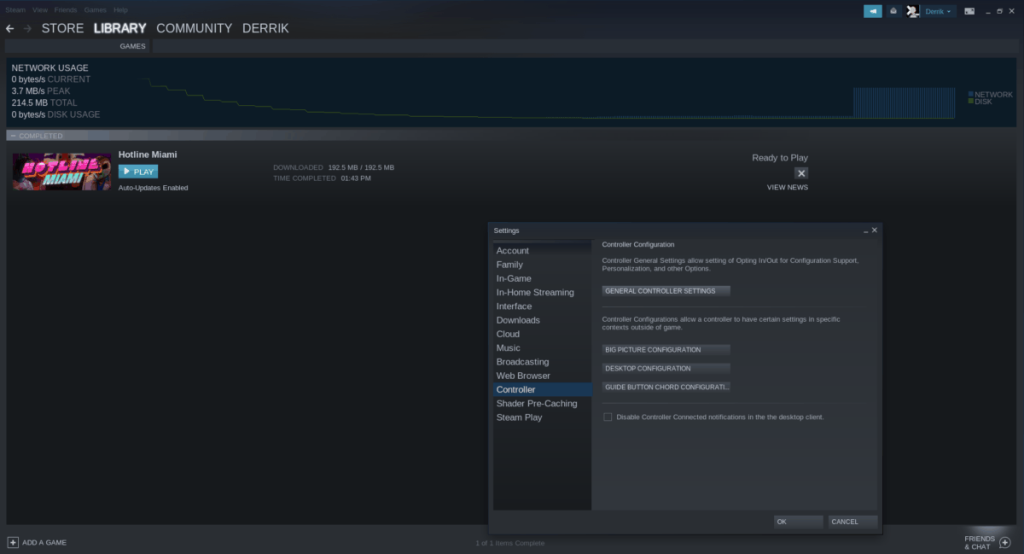
Di area “PENGATURAN KONTROL UMUM”, centang kotak di samping “Dukungan Konfigurasi PlayStation”. Kemudian, gulir ke bawah, dan Anda akan melihat "Pengontrol PlayStation tidak terdaftar." Klik dan daftarkan ke akun Steam Anda.
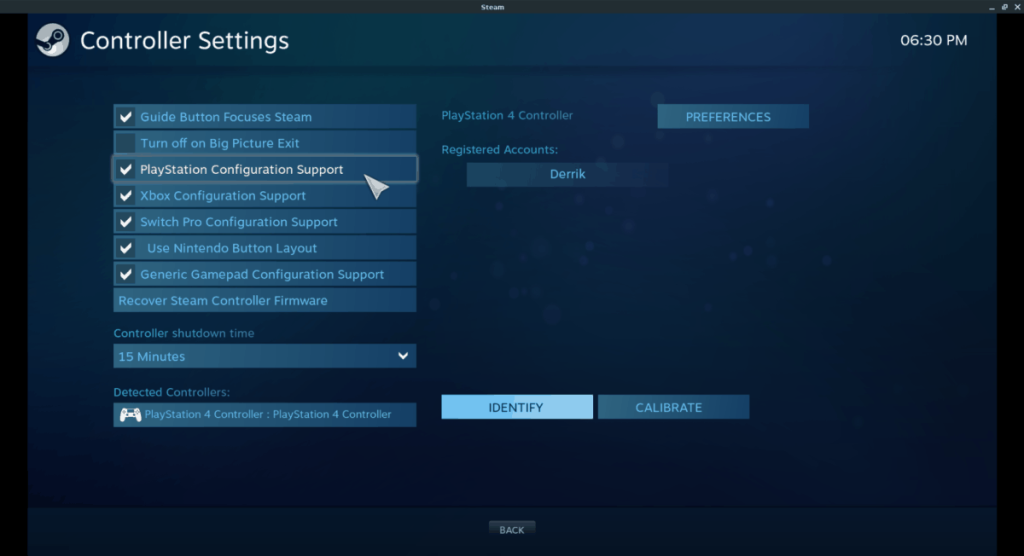
Dengan pengontrol PlayStation 4 yang terdaftar ke akun Steam Anda, Anda sekarang dapat menggunakannya untuk memainkan video game di perpustakaan Steam Anda, serta yang ditambahkan ke Steam melalui fitur "Tambah Game".
Driver ruang pengguna Dualshock 4 untuk Linux adalah driver yang lebih lama, tetapi telah dikonfirmasi untuk memberikan dukungan yang sangat baik kepada pengguna untuk pengontrol Sony DualShock 4 (PS4) di sebagian besar sistem operasi berbasis Linux.
Menginstal driver DS4DRV dilakukan melalui alat pengemasan Python, artinya bahkan distribusi Linux yang kurang dikenal seharusnya tidak memiliki masalah saat menginstalnya. Untuk memulai instalasi, buka terminal dan jalankan pip –help diikuti oleh python –version .
Catatan: Anda juga perlu menginstal "python-setuptools." Informasi lebih lanjut tentang itu di sini .
pip --bantuan
python --versi
Dengan asumsi fungsi "bantuan" menunjukkan bahwa Pip berfungsi dan Anda dapat mengonfirmasi bahwa Anda memiliki Python 2.7 atau lebih tinggi, gunakan perintah pip install untuk memuat driver DS4DRV ke PC Linux Anda.
sudo pip install ds4drv
Dengan driver DS4DRV yang berfungsi, saatnya untuk menghubungkannya ke sistem untuk menggunakannya di Linux. Colokkan pengontrol PS4 Anda ke port USB di PC Anda. Atau, tahan tombol Bagikan + PS untuk masuk ke mode Bluetooth. Dari sana, ikuti panduan ini untuk mempelajari cara memasangkannya ke komputer Anda secara nirkabel.
Setelah pengontrol PS4 Anda dipasangkan ke PC Linux Anda, kembali ke terminal dan jalankan ds4drv .
ds4drv --hidraw
Jika perintah berhasil, pengontrol DualShock 4 Anda akan berfungsi di game apa pun yang Anda mulai di sistem tanpa masalah! Untuk informasi lebih lanjut tentang cara menggunakan DS4DRV, termasuk fungsi lanjutannya yang tidak kami bahas, klik di sini .
Panduan lengkap untuk mencadangkan dan memulihkan profil pengguna di browser Brave dengan langkah-langkah yang jelas dan aman.
Pelajari cara menginstal Linux Lite, sistem operasi berbasis Ubuntu yang ringan dengan antarmuka XFCE4.
Jika Anda menggunakan banyak PPA di PC Ubuntu dan baru saja meningkatkan ke Ubuntu 20.04, Anda mungkin memperhatikan bahwa beberapa PPA Anda tidak berfungsi, karena
Baru mengenal Linux dan ingin menambahkan musik Anda ke Rhythmbox tetapi tidak yakin bagaimana melakukannya? Kami dapat membantu! Ikuti panduan ini saat kami membahas cara mengatur
Apakah Anda perlu mengakses PC atau Server Ubuntu jarak jauh dari PC Microsoft Windows Anda? Tidak yakin tentang bagaimana melakukannya? Ikuti bersama dengan panduan ini saat kami tunjukkan kepada Anda
Apakah Anda menggunakan browser web Vivaldi sebagai driver harian Anda di Linux? Apakah Anda mencoba mencari cara untuk mencadangkan pengaturan browser Anda untuk penyimpanan yang aman? Kami
Cara Mengunduh Podcast Dari Terminal Linux Dengan Podfox
Cara Menemukan File Duplikat Dan Membersihkannya Di Linux Dengan FSlint
Apakah Anda membutuhkan klien podcast yang bagus dan elegan untuk desktop Linux Anda? Jika demikian, Anda perlu mencoba CPod. Ini adalah aplikasi kecil yang ramah yang membuat mendengarkan
TuxGuitar adalah alat pembuat musik open-source. Dengan itu, pengguna dapat membuat dan mengedit tabulasi gitar mereka sendiri. Dalam panduan ini, kita akan membahas bagaimana caranya








